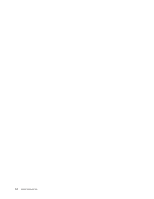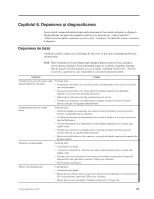Lenovo ThinkCentre A63 (Romania) User Guide - Page 77
Mouse-ul non-optic, Căutaţi eventuale depozite de murdărie pe rolele de plastic
 |
View all Lenovo ThinkCentre A63 manuals
Add to My Manuals
Save this manual to your list of manuals |
Page 77 highlights
Mouse-ul non-optic Următoarea ilustraţie arată componentele unui mouse non-optic. Notă: Este posibil ca ilustraţia următoare să difere uşor faţă de cea a mouse-ului dumneavoastră. 1 Inel de prindere 2 Bilă 3 Role de plastic 4 Cuşcă bilă Mouse-ul non-optic foloseşte o bilă pentru mişcarea indicatorului. Dacă indicatorul nu se mişcă uniform pe ecran, poate fi necesar să curăţaţi mouse-ul. Pentru a curăţa mouse-ul non-optic, procedaţi în felul următor: 1. Opriţi calculatorul. 2. Deconectaţi de la calculator cablul mouse-ului. 3. Răsturnaţi mouse-ul. Rotiţi inelul de prindere 1 în poziţia de deblocare pentru a putea scoate bila. 4. Puneţi mâna peste inelul de prindere şi peste bilă 2 şi apoi readuceţi mouse-ul în poziţia normală, astfel încât inelul şi bila să vă cadă în palmă. 5. Spălaţi bila într-o soluţie de apă caldă şi săpun. Apoi, ştergeţi-o cu o cârpă curată. 6. Suflaţi cu grijă aer în cuşca bilei 4 pentru a înlătura praful şi scamele. 7. Căutaţi eventuale depozite de murdărie pe rolele de plastic 3 din cuşca bilei. Aceste depozite apar de obicei ca o dungă pe mijlocul rolelor. 8. Dacă rolele sunt murdare, curăţaţi-le cu un tampon de vată îmbibat în alcool izopropilic. Rotiţi rolele cu degetul în timp ce le ştergeţi, pentru a înlătura complet murdăria. Aveţi grijă ca rolele să rămână centrate în canalele lor după ce le-aţi curăţat. 9. Înlăturaţi eventualele fibre care ar putea să rămână pe role după ce le-aţi şters cu tamponul. Capitolul 6. Depanarea şi diagnosticarea 69